Как исправить проблемы с отсутствием звука в Conexant Audio / Smartaudio в Windows 10
Если на вашем компьютере есть аудиоустройство Conexant и вы обновили его до Windows 10, существует небольшая вероятность того, что компьютер больше не сможет воспроизводить звук после обновления. Эта проблема, как известно, поражает значительный процент всех пользователей аудиоустройств Conexant, которые обновляют свои компьютеры до Windows 10. Причина этой проблемы почти во всех случаях заключается в том, что аудиодрайверы Conexant на пораженном компьютере несовместимы с Windows 10 и Windows не смогли обновить драйверы во время обновления до Windows 10.
Эту проблему можно решить, просто обновив аудиодрайверы Conexant на зараженном компьютере, но поскольку это не происходило автоматически произойдет во время обновления Windows 10, вам придется сделать это вручную. Для этого вам нужно сначала загрузить пакет драйверов для аудиоустройства Conexant на вашем компьютере, который не только новее, чем уже установленный, но и гарантированно совместим с Windows 10. Поскольку Conexant не выпускает драйверы. для его аудиоустройств на его собственном веб-сайте, вам придется загрузить новый пакет драйверов с официального веб-сайта поддержки производителя компьютера (например, Acer или HP).
SMART цели. Достигать цели легко, если они SMART!
Метод 1. Обновление драйвера вручную
После загрузки нового пакета драйверов для аудиоустройства Conexant на затронутом компьютере вам потребуется установить его. Чтобы установить новый пакет драйверов, вы
- Нажмите клавишу с логотипом Windows + R , чтобы открыть a Выполнить
- Введите devmgmt.msc в диалоговое окно Выполнить и нажмите Enter , чтобы запустить Диспетчер устройств .
- В Диспетчере устройств дважды щелкните значок Звуковые, видео и игровые контроллеры , чтобы развернуть его.
- Щелкните правой кнопкой мыши аудиоустройство Conexant и выберите Обновить программное обеспечение драйвера… в контекстном меню.
- Нажмите Искать на моем компьютере драйверы .
- Щелкните Обзор ….
- Перейдите в папку, в которой находится новый пакет драйверов, и щелкните папку, чтобы выбрать ее.
- Нажмите OK .
- Нажмите Далее и дождитесь, пока мастер найдет новый водитель er и установите его.
Один раз был установлен новый пакет драйверов для звукового устройства Conexant на пораженном компьютере, перезагрузите его, и, если все пойдет хорошо, звук будет восстановлен.
Метод 2: Отключить улучшения звука
В некоторых случаях, если вы включили определенные улучшения звука, проблема может возникнуть. Поэтому на этом этапе мы отключим все улучшения звука.. Для этого:
- Щелкните правой кнопкой мыши значок «Динамик» в нижнем левом углу экрана и выберите «Открыть настройки звука» .

- В правом верхнем углу выберите «Открыть панель управления звуком» и щелкните правой кнопкой мыши на

- Выберите «Свойства» из списка и нажмите «Улучшения. ” на следующей вкладке.
- Установите флажок« Отключить все улучшения »и нажмите « Применить ».

- Выберите « ОК » , чтобы закрыть окно и проверить, сохраняется ли проблема.
Примечание. Вы также можете попробовать загрузить компьютер в чистую загрузку и проверьте, помогает ли это решить проблему.
M метод 3: откат драйвера
В некоторых случаях драйвер может быть неправильно установлен и совместим с оборудованием, используемым компьютером, из-за которого возникает эта проблема. Поэтому на этом этапе мы откатим драйвер, а затем проверим, сохраняется ли проблема. Для этого:
- Нажмите «Windows» + «R» , чтобы открыть окно «Выполнить».
- Введите «Devmgmt.msc» и нажмите

- Разверните вкладку «Звуковые, видео и игровые контроллеры» и щелкните правой кнопкой мыши звуковой драйвер.
- Выберите « Свойства » из списка и щелкните вкладку « Драйвер ».
- Щелкните « Драйвер отката » и следуйте инструкциям на экране, чтобы вернуться к предыдущей версии драйвера.

- После отката драйвера проверьте , сохраняется ли проблема.
Метод 4: Использование звука высокой четкости
Сторонние драйверы очень глючны в Windows 10, и это можно увидеть, наблюдая за множеством пользовательских запросов. на веб-сайте Microsoft о проблемах с драйверами. Это может быть проблема с вашим компьютером, и возможно, вы используете глючные драйверы. Поэтому на этом этапе мы будем использовать стандартные аудио драйверы HD High Definition для вашего компьютера. Чтобы использовать их:
- Нажмите «Windows» + «R» , чтобы открыть команду «Выполнить». запрос.
- Введите «Devmgmt.msc» и нажмите «Enter».

- Разверните вкладку « Звуковые, видео и игровые контроллеры » и щелкните правой кнопкой мыши звуковой драйвер.
- Выберите «Свойства» из списка и нажмите вкладку «Драйвер» .
- Нажмите «Обновитьдрайвер» , а затем выберите « Искать на моем компьютере программное обеспечение драйвера «.

- После этого на следующем экране щелкните параметр« Позвольте мне выбрать из списка »и выберите «Аудиоустройство высокой четкости» на следующем экране.

- Нажмите «Далее» и следуйте инструкциям на экране, чтобы установить драйвер вместо стороннего.
- Проверьте, работает ли звук после этого.
Примечание. Если это не сработает, выберите Nvidia High Definition Audio на шестом шаге и проверьте еще раз.
M этод 5: Изменение настроек памяти
В некоторых случаях настройки вашей памяти могут влиять на драйвер, не позволяя ему использовать достаточно ОЗУ для поддержания работы звука. Поэтому на этом этапе мы изменим настройки памяти и установим для нее определенное количество. Для этого:

- Нажмите «Windows» + «R , чтобы открыть окно« Выполнить ».
- Введите «msconfig» и нажмите «Enter».
- Щелкните вкладку «Загрузка» , а затем нажмите кнопку «Дополнительно» .
- В расширенных параметрах отметьте параметр «Максимальный объем памяти» и введите
- Нажмите «ОК» , а затем закройте окно.
- Проверьте, сохраняется ли проблема.
Источник: techscreen.ru
Что такое SmartAudio, как его использовать и как настроить
Вы наверняка слышали о SmartAudio, но не понимали, что это такое? И причем тут вообще аудио? В этой статье постараемся вам подробно объяснить, что это такое и для чего.
Что такое SmartAudio?
SmartAudio — это протокол связи между полетным контроллером и видеопередатчиком (VTX). Этот протокол был создан не так давно, в 2015 году компанией TBS.
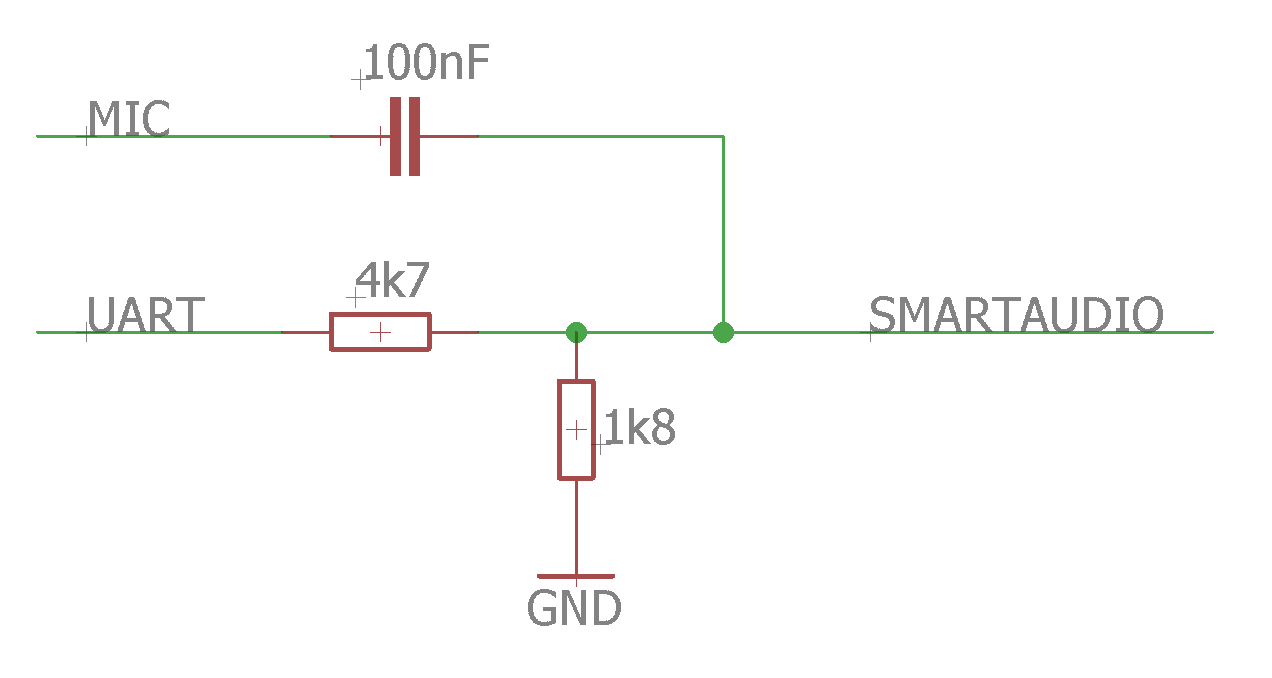
Почему же в названии есть слово Audio? Дело в том, что протокол предназначен для совместного использования входного аудиосигнала видеопередатчика (VTX) вместе с линией управления от контроллера полета.
В последующее время, SmartAudio получил свой отдельный входной контакт к видеопередатчику, но название осталось прежним.
Прошивка Betaflight имеет возможность настраивать VTX через SmartAudio. Чтобы использовать SmartAudio, вам необходимо подключить выход VTX SmartAudio (выход СмартАудио на видеопередатчике) к выводу TX любого порта UART на полетном контроллере. SmartAudio будет работать через команды CLI, OSD Betaflight и сценарии LUA. Чтобы использовать скрипт LUA, вам нужен приемник FrSky с работающей телеметрией SmartPort.
Экранное управление Betaflight SmartAudio работает с любым пультом управления. Таким образом, вы можете использовать СмартАудио на любой аппаратуре.
Как работает SmartAudio?
SmartAudio использует однопроводную полудуплексную связь на основе UART. В режиме ожидания, полетный контроллер и видеопередатчик, определяют вывод SmartAudio в качестве входа. Если полетный контроллер хочет передать команду видеопередатчику, он определяет разъем СмартАудио как выход и начинает по нему отправлять команды.
После отправки, ПК определяет разъем уже как вход и ждет ответа видеопередатчика. То есть, этот канал работает как шлюз, меняя направление. Причем видеопередатчик отвечает только по запросу полетного контроллера, сам он ничего первым делать не начнет.
Команды
Команд может быть всего 5:
- GET SETTINGS;
- SET POWER;
- SET CHANNEL;
- SET FREQUENCY;
- SET OPERATION MODE (только для у SmartAudio V2).
В итоге, вы сможете управлять — мощностью, каналами, частотой, а также устанавливать режим работы.
Лицензия
TBS (Team Black Sheep) не распространяют бесплатно свою технологию и берут за нее лицензионный сбор у тех, кто хочет на этом заработать. Те, кто покупает лицензию, получают защитный логотип на товар и упаковку. Однако, мы никогда не видели такой логотип на видеопередатчиках и коробках этот логотип и не слышали, чтобы кто-то платил за лицензию команде TBS.
Как соединить полетный контроллер с видеопередатчиком для использования SmartAudio
Как уже упоминалось, чтобы иметь возможность использовать функции СмартАудио, вам необходимо подключить вывод SmartXAudio видеопередатчика (VTX) к выводу TX любого порта UART на полетном контроллере (FC).
Ниже пример подключения видеопередатчика Eachine VTX03S к плетному контроллеру Matek F405-AIO. Зеленый провод от видеопередатчика — это провод SmartAudio , который подключен к TX4 на полетном контроллере.

Но, вы можете подключиться к любому свободному TX UART и даже можете использовать любой порт SoftSerial для управления через СмартАудио.
Настройка SmartAudio в Betaflight
Единственное, что вам нужно будет сделать, это выбрать тип подключенного периферийного устройства (TBS SmartAudio) на вкладке «Ports». В нашем случае мы подключили СмартАудио к TX4 UART4.
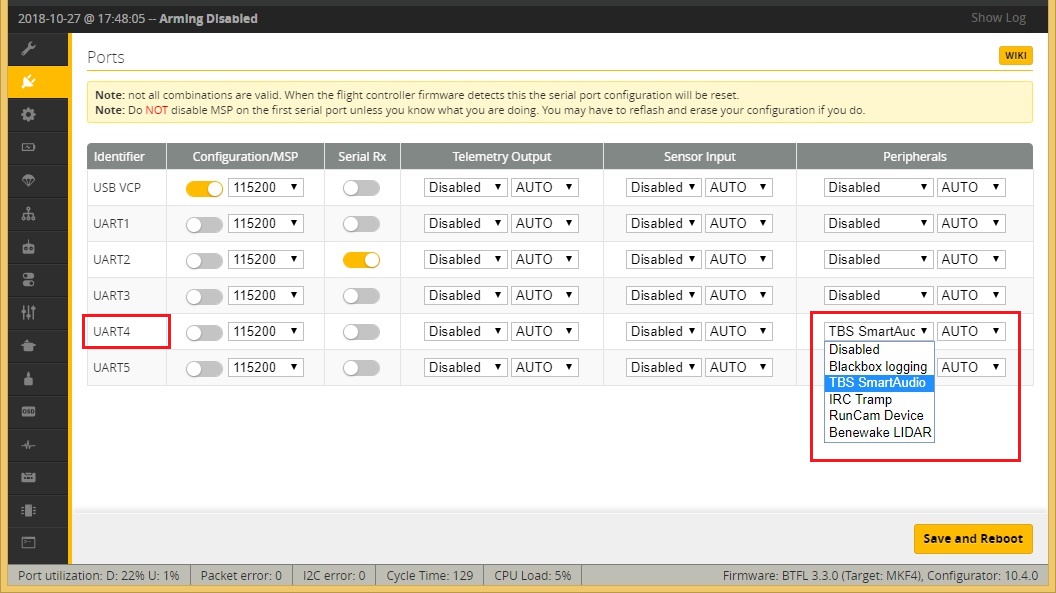
Сохраняем и перезагружаем (жмем Save and reboot).
Команды SmartAudio в CLI (командная строк)
Начиная с версии Betaflight 3.3.0, вы можете управлять настройками VTX, выполняя команды CLI. Введите GET VTX или SET VTX на вкладке CLI, и вы увидите все текущие настройки VTX.
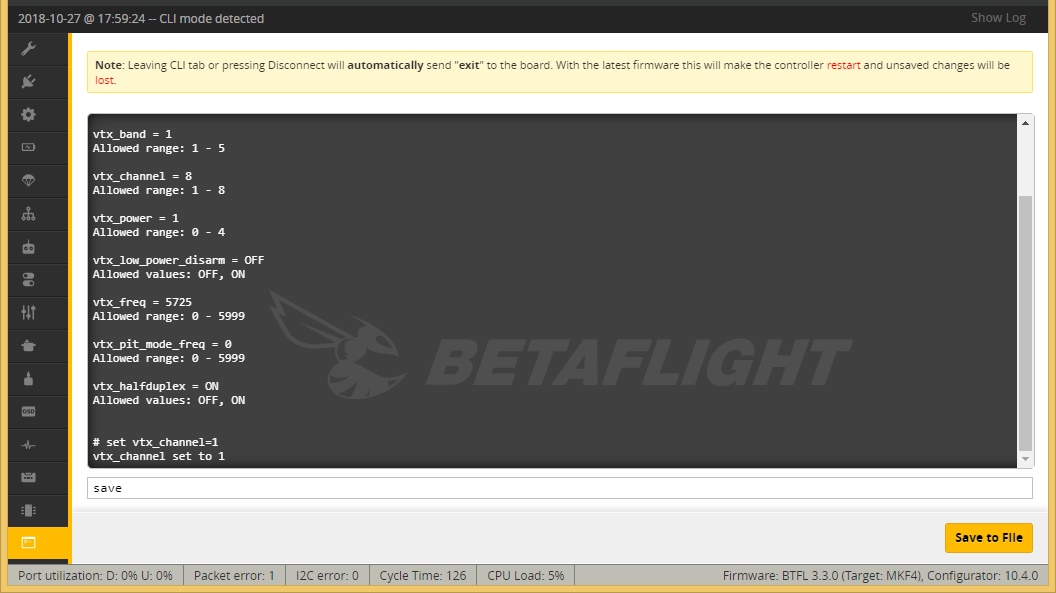
- vtx_band = #
Допустимый диапазон: 0 — 5 - vtx_channel = #
Допустимый диапазон: 1 — 8 - vtx_power = #
Допустимый диапазон: 0 — 5 - vtx_low_power_disarm = ON | OFF
Устанавливает самый низкий уровень мощности при снятии с охраны - vtx_freq = ####
Допустимый диапазон: 0 — 5999
Например, чтобы настроить видеопередатчик (VTX) для использования диапазона R и канала 3 (5737 МГц), введите в CLI следующее:
set vtx_band = 5
set vtx_channel = 3
save
Включение самой низкой мощности видеопередатчика при постановке на охрану (дизарминг)
Команда vtx_low_power_disarm может быть очень полезна для дронов и авиамоделей с мощными видеопередатчиками. Эта команда снижает выходную мощность видеопередатчика до минимальной (25mW), когда беспилотник стоит на охране (то есть вы прилетели, приземлились, выключили двигатели — это и есть постановка на охрану или дизарминг). Это предотвращает перегрев видеопередатчика, а также снижает энергопотребление.
Типичный пример — самолет-дальнолет с блоком GPS и мощным видеопередатчиком, который при включении должен постоять еще пару минут, чтобы поймать спутники. Здесь как раз нам и поможет эта функция, сэкономив заряд аккумулятора на это время.
Функция не сработает, если активируется функция FailSafe!
Betaflight OSD
Настраивать видеопередатчик можно и через OSD. Чтобы войти в меню управления, вам нужно переместить стик газа (слева) в середину и затем влево, а стик Yaw (справа) отклонить влево, а затем вверх. Все это делается, когда дрон стоит на охране (в режиме дизарминг).
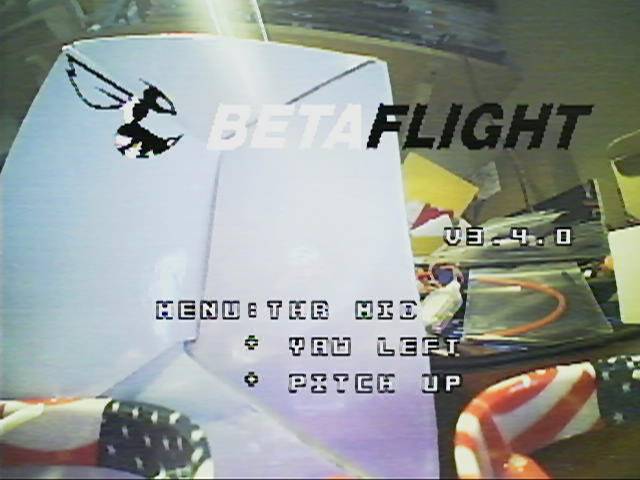
Выберите «Features»:
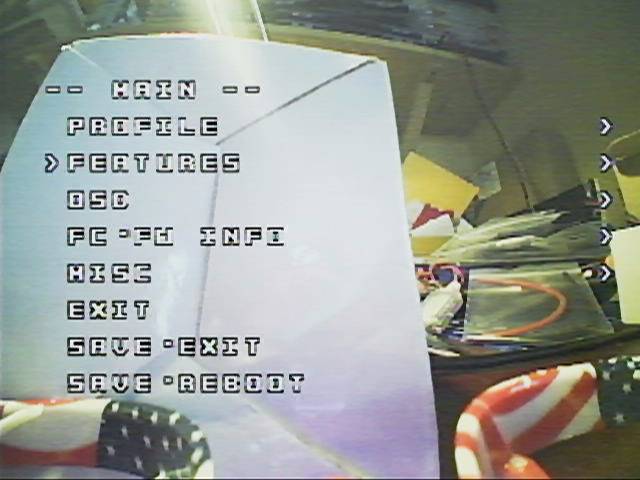
Затем «VTX SA»:
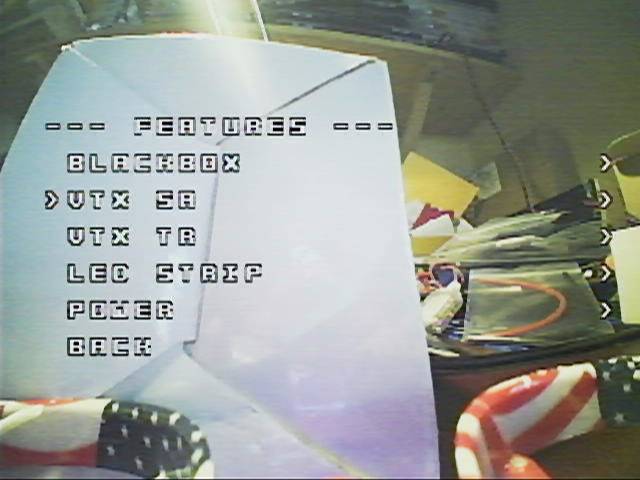
Здесь вы можете поменять Band, Channel, Power output (полоса, канал, выходная мощность):
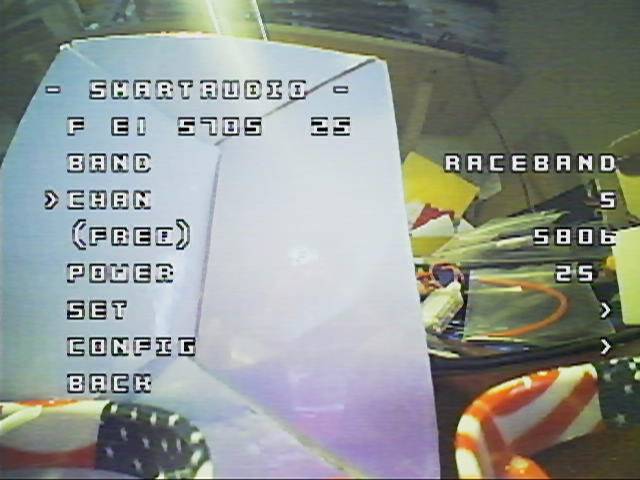
После внесенных изменений, нужно выбирать SET > YES:
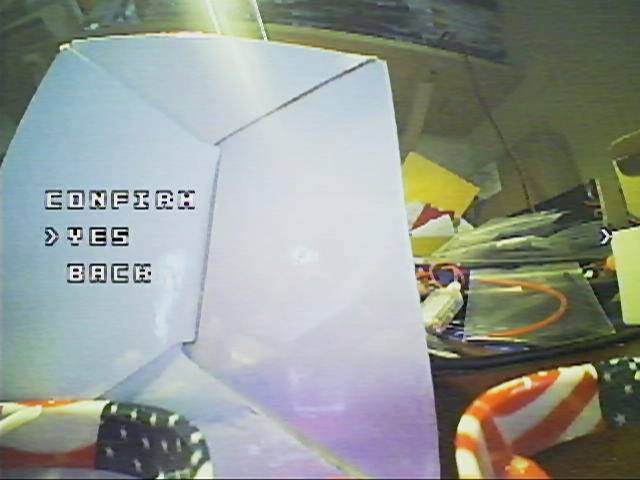
Управление настройками видеопередатчика с помощью скрипта LUA
Для управления видеопередатчиком с помощью скрипта LUA, вам нужно настроить этот скрипт на пульте, который должен работать на OpenTX, а также, чтобы у квадрокоптера работала телеметрия SmartPort.
Настройку скрипта LUA рассмотрим отдельно и разместим здесь ссылку.
Источник: profpv.ru
SmartAudio HD драйвер


На некоторых компьютерах и ноутбуках используются звуковые карты, которые относятся к редким экземплярам. Если и ваше устройство относится к нестандартным, потребуется бесплатно скачать драйвер Conexant SmartAudio HD. Это поможет обеспечить стабильную работу ПК. Итак, давайте рассмотрим, как правильно загрузить софт на компьютер, как им пользоваться и нужны ли дополнительные настройки для драйвера? Переходим к работе.
Обзор приложения
Взаимодействие звуковой карты с операционной системой обеспечивается благодаря специальным драйверам (drivers). Именно к такому типу программного обеспечения и относится Conexant SmartAudio HD. Мы расскажем, как инсталлировать софт через EXE-файл или, воспользовавшись диспетчером устройств. В подробной пошаговой инструкции, расположенной ниже, вы найдете всю необходимую информацию по этой теме.
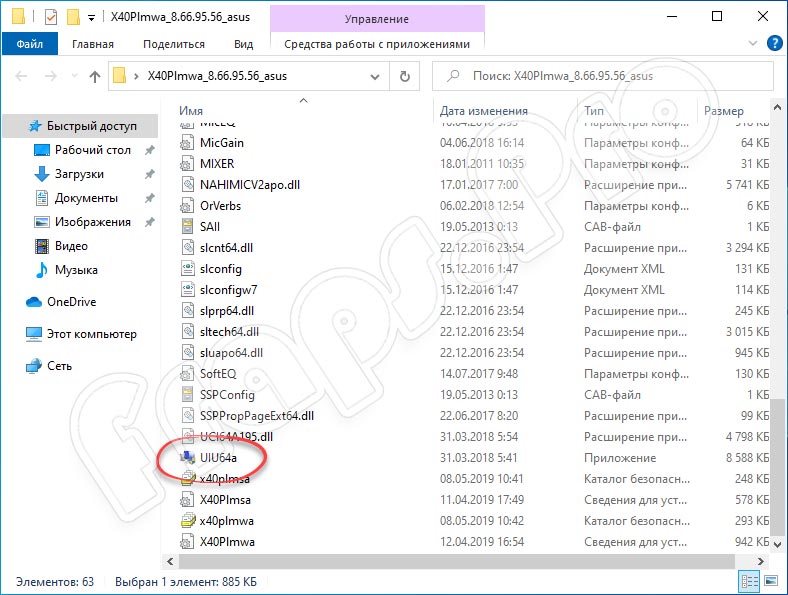
Разобравшись, для чего нужен этот драйвер, перейдем непосредственно к делу.
Инструкция по работе
Итак, как уже было сказано выше, мы рассмотрим 2 варианта установки программного обеспечения.
Инсталляция через EXE-файл
Внимательно читайте инструкцию и делайте все именно так, как в ней сказано. Уже через несколько минут нужный софт будет инсталлирован на ПК. Для этого действуем по следующей схеме:
- Переходим вниз странички и загружаем архив, перейдя по прикрепленной ссылке. Открываем его, находим установочный файл. Запускаем этот файл от имени администратора, как показано на скриншоте ниже.
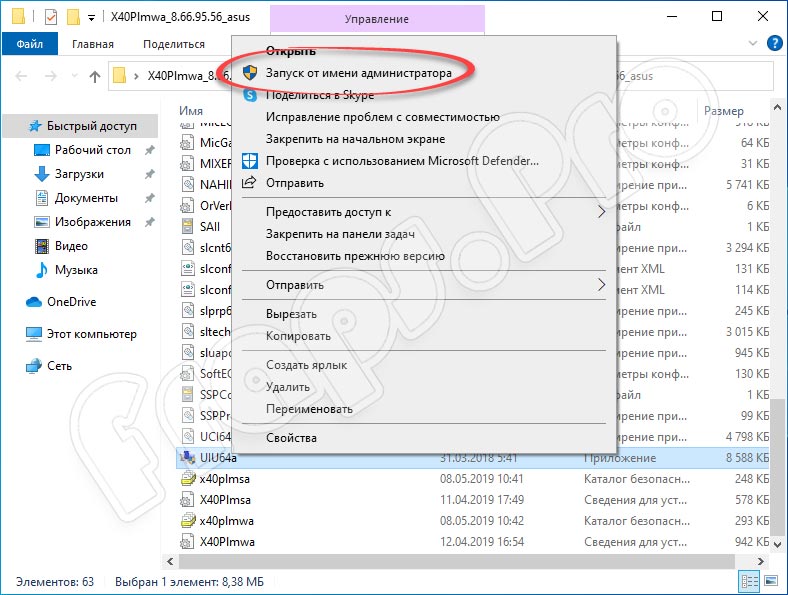
- В следующем окне разрешаем программе вносить изменения на нашем устройстве. Для этого кликаем по кнопке «Да».
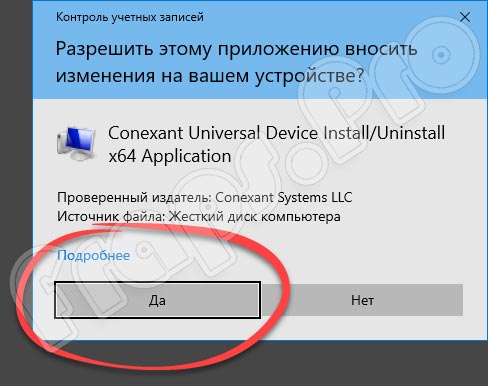
Осталось лишь дождаться окончания процесса инсталляции. Это занимает всего несколько минут. Готово. Больше никаких настроек вносить не потребуется.
Установка через диспетчер задач
Обновить данный софт мы также можем, воспользовавшись диспетчером задач. Сделать это можно следующим образом:
- Открываем диспетчер задач на своем ПК. Например, в Windows 7 это можно сделать, воспользовавшись меню «Пуск». В десятке – прописываем нужное название в поисковой строке.
- Дальше переходим к ветке с нашей звуковой картой и открываем ее.
- Делаем левый клик мышкой по звуковому адаптеру и выбираем из меню пункт «Обновить драйвер». Как это сделать, показано на скриншоте ниже.
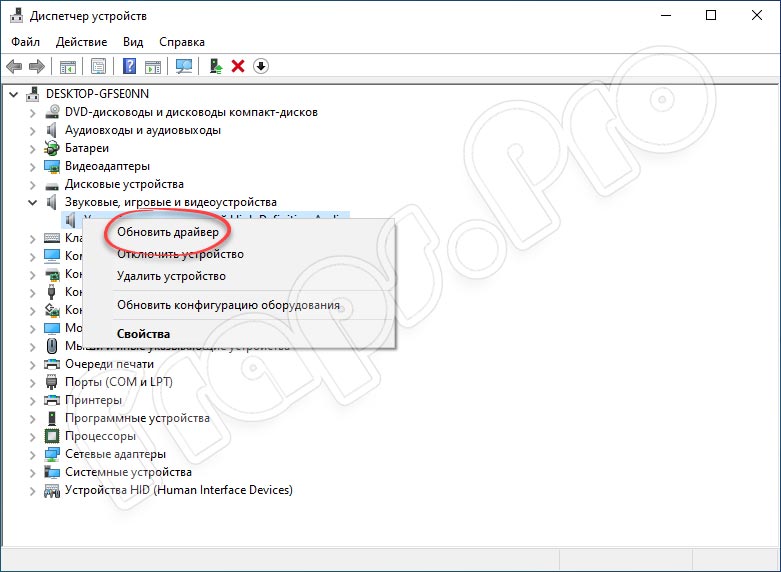
- В появившемся окне выбираем способ инсталляции нужного нам драйвера. На картинке ниже показано, как это правильно сделать. Выбрав нужный файл, жмем по «Далее».
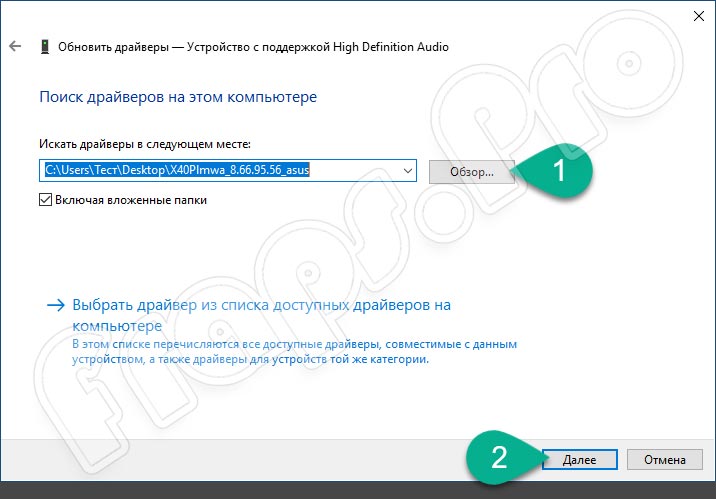
Операционная система самостоятельно проверит наличие нужного драйвера и, если он есть, установит его на компьютер. Больше никакие настройки вносить не нужно.
Обозреваемое сегодня программное обеспечение является официальным, поэтому драйвер не имеет аналогов. Рассматривать плюсы и минусы софта также нет никакой необходимости.
Системные требования
Уделим несколько слов еще одному важному моменту, а именно системным требованиям. Компьютер или ноутбук должны соответствовать таким минимальным характеристикам:
- Центральный процессор: от 1 ГГц и более.
- Оперативная память: не менее 1 Гб.
- Пространство на жестком диске: не менее 40 Мб.
- Платформа: Microsoft Windows 32/64 Бит.
Скачать
Чтобы загрузить Conexant SmartAudio HD на ПК, следует воспользоваться ссылкой, расположенной немного ниже под табличкой. Дальше выбираем один из способов инсталляции, рассмотренных ранее в статье.
| Год выхода: | 2022 |
| Название: | Conexant SmartAudio HD |
| Платформа: | Microsoft Windows XP, 7, 8, 10 |
| Язык: | Английский |
| Лицензия: | Бесплатно |
| Пароль к архиву: | fraps.pro |
Видеообзор
В этом небольшом видеоролике у вас есть возможность узнать больше информации о софте, обозреваемом сегодня. В нем показано, как заменить драйвер на Realtek.
Подводим итоги
Если во время установки драйвера появятся какие-то вопросы, вы можете озвучить их, воспользовавшись формой комментирования. Например, пользователи часто сталкиваются с такой проблемой, когда не работает микрофон или после обновления нет звука. Нередко появляются жалобы на ошибку при автозагрузке. Либо наши эксперты, либо небезразличные посетители портала обязательно помогут вам, дав дельный совет по теме.
Источник: fraps.pro
SmartAudio HD драйвер для Windows 7, 8, 10

В некоторых случаях компьютер или ноутбук пользователя оснащается звуковой картой довольно редкого типа. Если вы оказались на данной страничке, значит и ваш ПК является таковым. В статье будет рассмотрено, как бесплатно скачать драйвер для Conexant SmartAudio HD, как правильно установить данное программное обеспечение, а также нужны ли какие-то дополнительные настройки по завершении процесса. Не откладывая, приступаем к делу.
Описание и возможности
Данный драйвер, как и любые другие аудиодрайверы, необходим для того, чтобы операционная система могла взаимодействовать с аппаратным обеспечением в виде модуля звуковой карты. То есть, благодаря этому ПО на нашем компьютере могут воспроизводиться, а также записываться любые звуки. Также хотелось добавить, что рассматриваемое программное обеспечение устанавливается через специальный EXE-файл, либо с использованием диспетчера устройств. И первый, и второй вариант, будут рассмотрены в ходе проведенной ниже пошаговой инструкции.
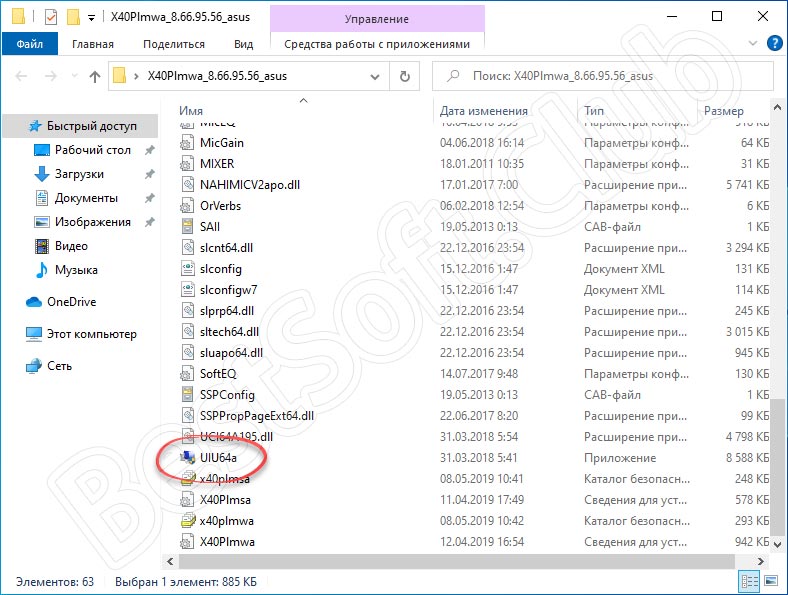
С теорией мы разобрались и теперь будем говорить, как же установить данное программное обеспечение.
Как установить
В виде подробной пошаговой инструкции рассмотрим, как установить Conexant SmartAudio HD из файла или используя диспетчер устройств Windows.
Инсталляция из файла
Прокрутив страничку в самый низ, мы скачиваем архив с файлом, который и будем использовать для инсталляции. После этого:
- Распаковываем архив и извлекаем оттуда установочный файл. Кликаем по объекту, обозначенному на скриншоте ниже. Жмем по нему правой кнопкой мыши и из контекстного меню выбираем обведенный красной линией пункт. Это запустит нашу программу от имени администратора, что предоставляет в рамках операционной системы от Microsoft повышенные привилегии.
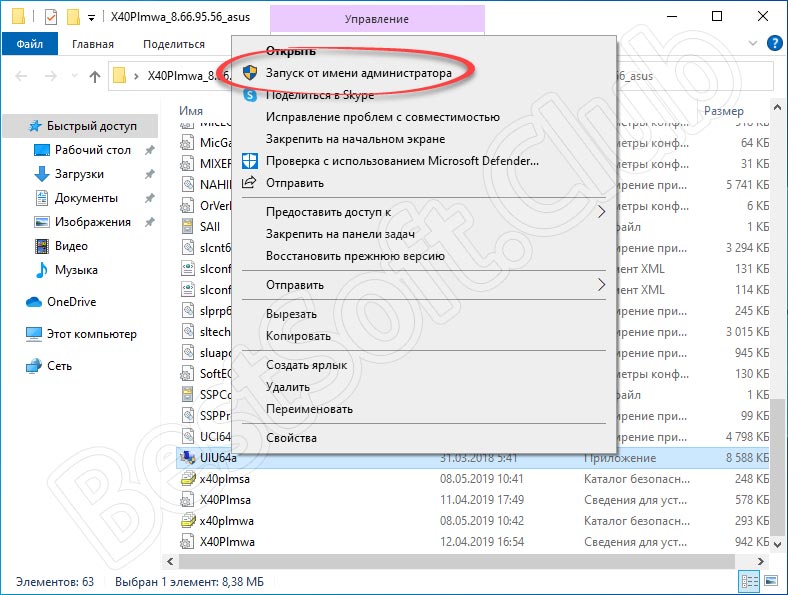
- В результате появится еще одно небольшое окно, в котором мы должны утвердить доступ к файловой системе компьютера. Кликаем по кнопке Да.
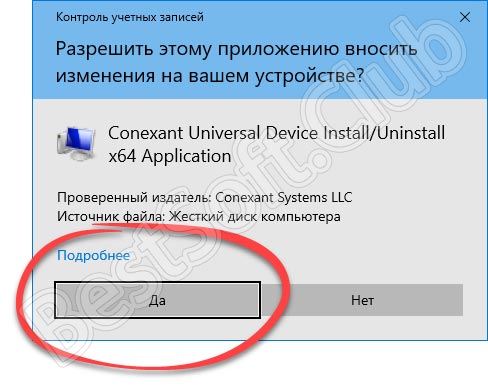
После этого запустится установка, которую необходимо произвести, переходя от шага к шагу. Принимаем лицензионное соглашение, устанавливаем путь инсталляции по умолчанию и так далее.
Используем диспетчер задач
Если по каким-то причинам первый вариант вас не устроил, мы можем обновить драйвер, воспользовавшись диспетчером задач Windows. Делать это нужно следующим образом:
- Воспользовавшись поисковой строкой на панели задач операционной системы, мы вызываем диспетчер задач. В Windows 7 это делается через меню Пуск.
- Находим ветку со звуковым устройством и разворачиваем ее.
- Производным правый клик мышью по нашему звуковому адаптеру и из появившегося контекстного меню выбираем пункт обновления драйверов.
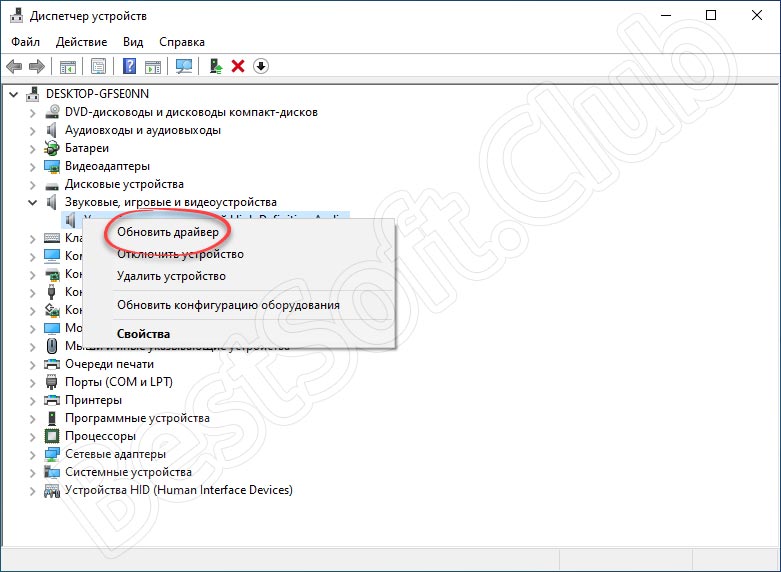
- Откроется еще одно окошко, в котором мы должны будем выбрать способ установки драйвера из папки на компьютере. После этого кликаем по кнопке Обзор и указываем путь к каталогу, который мы распаковали из архива. Когда это будет сделано переходим к следующему шагу крикнув по Далее.
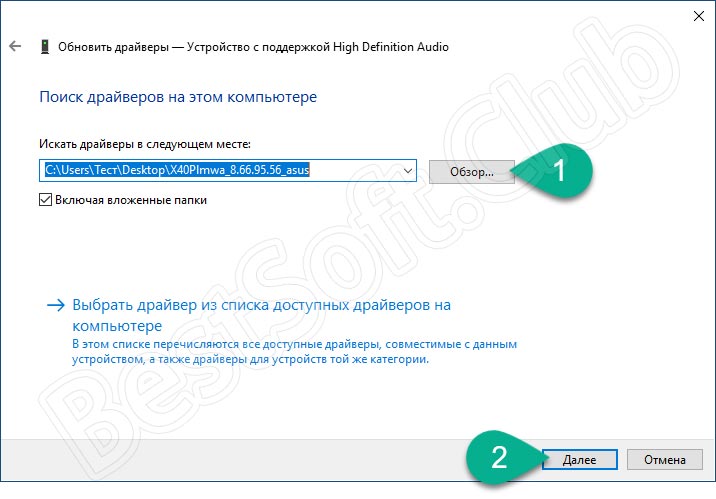
Опять же, система проверит наш каталог на наличие драйверов и, если таковые найдутся, установит их. Весь дальнейший процесс проходит в автоматическом режиме и не требует участия со стороны пользователя.
Данный драйвер является официальным и рассматривать его положительные и отрицательные особенности нет никакого смысла. Соответственно, у описываемого программного обеспечения нет и аналогов.
Системные требования
Для корректной работы программного обеспечения, о котором мы говорили в статье, понадобится компьютер или ноутбук, соответствующий озвученным ниже системным требованиям.
- Центральный процессор: 1 ГГц и выше.
- Оперативная память: от 1 Гб.
- Пространство на жестком диске: от 40 Мб.
- Платформа: Microsoft Windows 32/64 Bit.
Скачать
Скачать драйвер можно по прикрепленной немного ниже кнопке.
| Год выхода: | 2022 |
| Название: | Conexant SmartAudio HD |
| Платформа: | Windows XP, 7, 8, 10 |
| Язык: | Английский |
| Лицензия: | Бесплатно |
| Пароль к архиву: | bestsoft.club |
Видеообзор
Данное видео дополнит приведенную в статье текстовую информацию.
Вопросы и ответы
Дальше вы можете переходить непосредственно к практике и скачивать драйвера для своего компьютера. Как установить программное обеспечение мы рассказали, но если в процессе появятся вопросы, ответить также сможем. Вам достаточно лишь обратиться в комментарии и описать свою проблему максимально подробно.
Источник: bestsoft.club
Conexant SmartAudio HD Аудио карты Драйвера
Conexant SmartAudio HD Windows для устройств собирались с сайтов официальных производителей и доверенных источников. Это программное обеспечение позволит вам исправить ошибки Conexant SmartAudio HD или Conexant SmartAudio HD и заставить ваши устройства работать. Здесь вы можете скачать все последние версии Conexant SmartAudio HD драйверов для Windows-устройств с Windows 11, 10, 8.1, 8 и 7 (32-бит/64-бит).
Все драйверы можно скачать бесплатно. Мы проверяем все файлы и тестируем их с помощью антивирусного программного обеспечения, так что скачать их можно на 100% безопасно. Получите последние WHQL сертифицированные драйверы, которые хорошо работают.
- Домашняя страница
- Драйвера
- Ошибки WIndows
- File extensions
- Dll
- Articles
- Веб-камера тест
- Микрофон тест
- EULA
- Политика Конфиденциальности
- Свяжитесь с нами
Источник: driversol.com